
Kanssa arkisto hakata, on mahdollista siirtää Windows 11 tehtäväpalkki vasemmalle tai oikealle laidassa, mutta painikkeet eivät näy. Voisiko tämä tarkoittaa Microsoft suunnittelee palauttaa liikutettavan tehtäväpalkki tulevassa päivityksessä? Tutkimme mahdollisuuksia.
Lainanotto Windows 10
Lokakuusta 2021 Windows 11 ei anna siirrät tehtäväpalkin (tai jopa Muuta sitä ).). Mutta kautta Windowsin rekisterin hakata Se on mahdollista tehdä tehtäväpalkkiin näkyvät näytön ylälaidassa ja vielä toiminnallisia.
Prosessissa kokeillaan tehtäväpalkkiin näytön yläreunassa, löysimme myös, että se on mahdollista sijoittaa Windows 11 tehtäväpalkkiin vasemmalle tai oikealle laidassa, mutta tehtäväpalkki tulee käyttökelvoton.
Mielenkiintoista, Windows 11 käyttää samaa sisäistä rekisterin keskeiset arvot kuten Windows 10, mitkä laidassa saattaa tehtäväpalkkiin. Tämä tarkoittaa, että paikannus tehtäväpalkin Windows 11 voisi vain olla surkastunut ominaisuus jää Windows 10. Mutta se, että se toimii edelleen jättää tilaa Microsoftin korjata Windowsin 11 tehtäväpalkin tukemaan näitä muita kantoja (vasen ja oikea) on tulevaisuudessa.
Liittyvät: Windows 11 ei anna sinun siirtää tehtäväpalkkia (mutta sen pitäisi)
Kokeile itse (jos haluat Risk)
Jos haluat kokeilla liikkuvia tehtäväpalkissa vasemmalle tai oikealle puolelle näytön, näytämme miten-vaikka se on rikki, ja mikään kuvakkeet näkyvät oikein.
Varoitus: Registry Editor on tehokas työkalu. Väärinkäyttäjät se voi tehdä järjestelmän epävakaaksi tai jopa mahdottomaksi. Silti, tämä on yksinkertainen hakata, ja jos seuraa ohjeita kokonaan, sinun ei pitäisi olla mitään ongelmia. Jos et ole käyttänyt Rekisterieditori ennen, harkitse lukea kuinka käyttää sitä ennen aloittamista. Suosittelemme myös varmuuskopioiden rekisterin (ja Sinun tietokoneesi ) Ennen muutosten tekemistä.
Avaa ensin Rekisterieditori. Voit tehdä sen painamalla Windows + R, kirjoittamalla ”regedit”, ja painamalla Enter, tai etsimällä ”rekisteri” Käynnistä-valikon ja valitsemalla ”Registry Editor.”
Vuonna Registry Editor, Siirry tätä avainta käyttäen sivupalkissa, tai liittää sen osoiteriville yläosassa ikkunan:
Computer \ HKEY_CURRENT_USER \ Software \ Microsoft \ Windows \ CurrentVersion \ Explorer \ StuckRects3
(Huomaa, että nämä ohjeet koskevat vain yhden näytön asetelmia. Muuttaminen tehtäväpalkin kantaa useita näyttöjä, sinun täytyy muokata samat arvot kaikissa kohdassa näkyvä avain
HKEY_CURRENT_USER \ Software \ Microsoft \ Windows \ CurrentVersion \ Explorer \ MMStuckRects3
.)
Tuplaklikkaa ”Settings” -painiketta sisällä ”StuckRects3.”

Kun ”Muokkaa Binaariarvo” avautuu, etsi viides arvon vasemmalta toisella rivillä ylhäältä. Yleensä tämä arvo on asetettu ”03.” Muuttamalla numeron, voit määrittää, mitkä laidassa tehtäväpalkissa näkyy päälle. Tässä mitä kukin numero tekee:
- 00: Tehtäväpalkin vasemmalla laidassa.
- 01: Tehtäväpalkkiin näytön yläreunassa.
- 02: Tehtäväpalkin oikeassa laidassa.
- 03: Tehtäväpalkkiin näytön alareunassa.
Muuttaa sitä, asettamalla kohdistin juuri oikealle ”03”, paina askelpalautinta kerran, kirjoita vastaava numero tehtäväpalkkiin asentoon edellä olevassa luettelossa (esimerkiksi ”02” liikuttamiseksi tehtäväpalkin vasemmalle puolelle, esimerkiksi). Kun olet valmis, napsauta "OK".
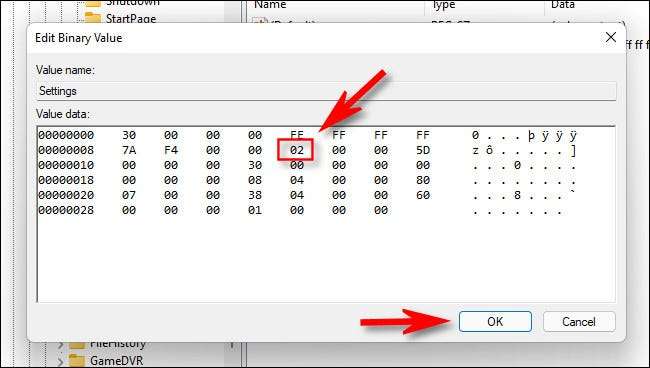
Sulje Rekisterieditori sitten käynnistä tietokone . (Tai voit käynnistää Windowsin Explorer Tehtävänhallinnassa.) Kun kirjaudut takaisin sisään, näet jotain tällaista. Tehtäväpalkki on lähes kokonaan tyhjä, mutta näet joitakin järjestelmän tarjotin tilakuvakkeet ja Pika-asetukset -painiketta sekaisin nurkassa. Jos klikkaat kaiuttimen ja Wi-Fi-ikonit, The Pikaasetukset-valikko Avaa tavalliseen tapaan, mutta mikään muu toimii.
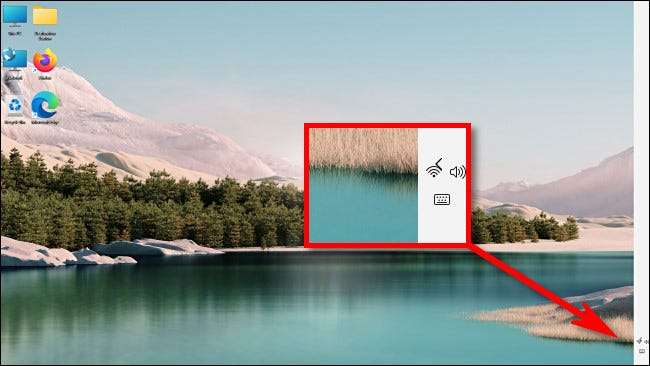
Samoin, jos haluat kokeilla liikkuvia tehtäväpalkissa vasemmalle, muuttaa rekisterin arvoa edellä mainittujen ”00” käynnistä sitten tietokone tai uudelleenkäynnistyksen explorer.exe. Näet samanlaisen tilanteen, jossa on tyhjä tehtäväpalkki eikä kuvakkeita.

Kun olet valmis, paina Windows + R avataksesi Suori-valikon ja kirjoita sitten "regedit.exe". Sieltä voit muokata "Asetukset" -painiketta takaisin "03" (ruudun alareunassa oleva tehtäväpalkki) ja käynnistä sitten normaaliksi. Tai voit Lataa rekisteriin Hack Files ja suorita "win11_taskbar_bottom.reg" (sitten Reboot), jos haluat palauttaa tehtäväpalkin oikeaan paikkaan.
Kuten näet tällä hetkellä, siirrät tehtäväpalkin vasemmalle tai oikealle, ei tarjoa hyödyllistä tarkoitusta, vaan Olemme toiveikkaita että Microsoft työskentelee näiden vaihtoehtojen virallisena.
Liittyvät: 5 Windows 11: n tehtäväpalkki on huonompi kuin Windows 10: n






